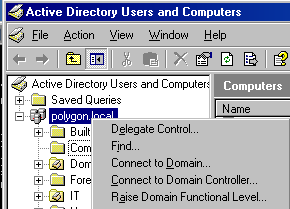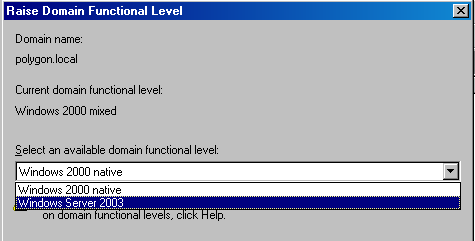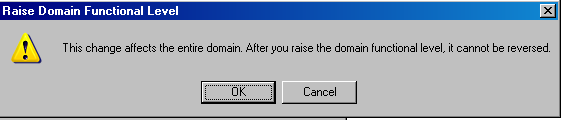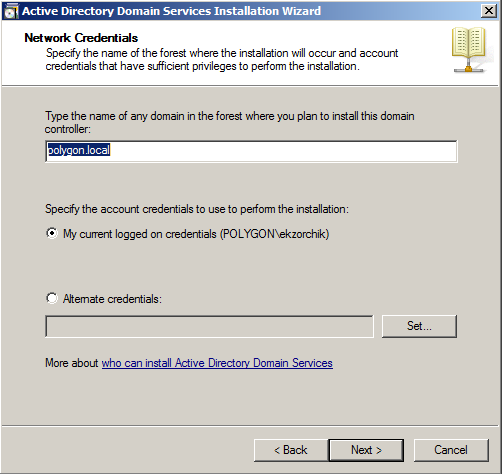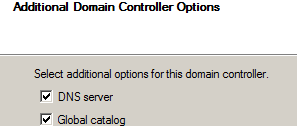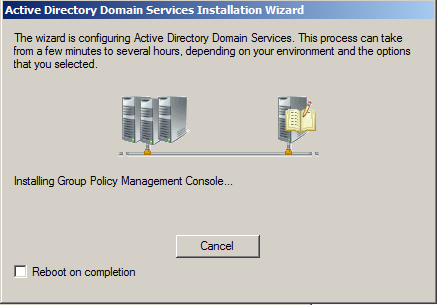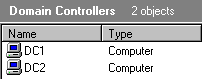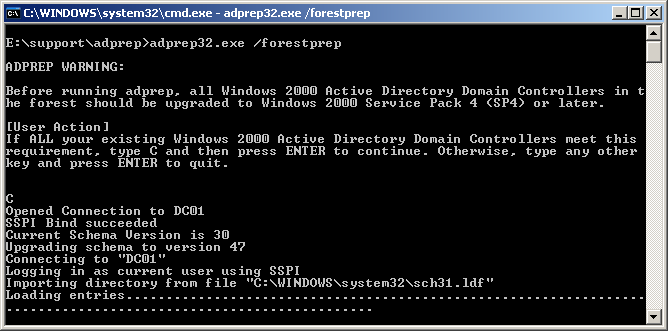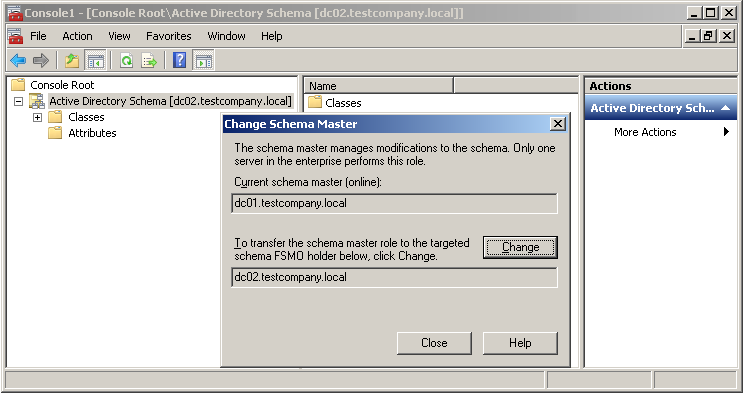Прочитано:
5 462
Для того, чтобы мигрировать контроллер домена на базе Windows Server 2003 R2 Enterpise на систему Windows Server 2008 R2 Enterprise и пойдет речь в данной заметке.
Это делается для того, чтобы научиться управлять всеми возможностями новой среды, стать так сказать более продуктивнее. Многие заметки на моем блоге — это действительно показывают, причем наглядно и это не пустые слова, об этом говорит статистика их просмотров. Но довольно лирики, перейду к пошаговым шагам которые я изложу в этой заметке.
Мне понадобится:
Контроллер домена развернутый ранее (Windows Server 2003 R2)
и система Windows Server 2008 R2 (заострять внимание как развернуть данную систему смысла не вижу, у меня UAC отключен) в той же подсети.
И так у меня есть существующий домен, polygon.local. Сетевые настройки точно такие же, как и в моей предыдущей заметке, которая по сути и является основной, а текущая ее продолжением.
Выделю основную цель: — развернуть контроллер домена на новой операционной системе, а предшествующий контроллер домена освободить от занимаемых функций, в пользу нового.
Проверим на dc1.polygon.local – кто же является обладателем всех FSMO—ролей.
FSMO – роли бывают:
Роль PDC Emulator – консоль Active Directory – Users and Computers
Роль RID Master – консоль Active Directory – Users and Computers (Хозяин относительных идентификаторов)
Роль Infrastructure Master – консоль Active Directory – консоль Users and Computers (Хозяин инфраструктуры )
Роль Domain Naming Master – консоль Active Directory – Domains and Trusts (Хозяин именования доменов)
Роль Schema Master (Хозяин схемы) — специальная консоль. Которая содержит оснастку Active Directory Schema (Схема Active Directory)
Win + R → cmd.exe → вызываем утилиту netdom (но есть одно, но данная утилита по умолчанию не установлена в системе, для ее установки потребуется пакет Support Tools, обычно он идет в комплекте с дистрибутивом, в данный пакет также входять такие необходимые подготовительные утилиты, как:
dcdiag – средство для диагностики контроллера домена на работоспособность с целью исправить все обнаруженные ошибки (запуск ее перед миграцией очень важен)
C:\Documents and Settings\Administrator>netdom query fsmo
Schema owner dc1.polygon.local
Domain role owner dc1.polygon.local
PDC role dc1.polygon.local
RID pool manager dc1.polygon.local
Infrastructure owner dc1.polygon.local
The command completed successfully.
, как видно все FSMO роли принадлежат контроллеру домена dc1.
Далее установленную систему Windows Server 2008 R2 Enterprise с именем dc2 вводим в домен, предварительно предопределив статический IP адрес, к примеру: 10.9.9.2
dc2: Win + R → cmd.exe →
C:\Users\Administrator>netsh interface show interface
Admin State State Type Interface Name
————————————————————————-
Enabled Connected Dedicated Local Area Connection
C:\Users\Administrator>netsh interface ipv4 set address «Local Area Connection» static 10.9.9.2 255.255.255.0
C:\Users\Administrator>netsh interface ipv4 set dns name=»Local Area Connection» static 10.9.9.1 primary
C:\Users\Administrator>netdom join %computername% /domain:polygon.local /userd:polygon.local\ekzorchik /passwordd:*
Type the password associated with the domain user:
вводим — 712mbddr@
The computer needs to be restarted in order to complete the operation.
The command completed successfully.
Перезагружаем систему, чтобы применились изменения и система стала полноправным членом домена: C:\Users\Administrator>shutdown /r /t 3
Следующий этап: — это обновление домена и леса, для этого нужно из установочного диска Windows Server 2008 R2 подмонтированного на логический диск D: — скопировать полностью папку («adrep”) и переместить ее на домен контроллер dc1:
Win + R → cmd.exe
C:\Users\Administrator>hostname
DC2
C:\Users\Administrator>mkdir \\dc1\c$\support
C:\Users\Administrator>copy d:\support\adprep \\dc1\c$\support
44 file(s) copied.
На заметку: Если система dc1 у Вас 32—х битная то запускать следует исполняемый файл adprep32.exe, а если 64-х битная то adprep.exe
У меня dc1 – 64-х битный, поэтому и запускаем файл adprep.exe с ключами forestprep (как держатель мастер схемы) и после domainprep (как держателе инфраструктуры). Порой в небольшой организации (к примеру в которой я сейчас работаю) все эти роли обычно имеют место быть на одном из том же контроллере домена:
На заметку: при подготовке леса необходимо войти в мастер схемы в качестве члена группы Администраторов для схемы, предприятия и домена.
C:\Documents and Settings\Administrator>cd /d c:\
C:\>hostname
dc1
C:\>cd support
C:\support>adprep.exe /forestprep
если ничего не происходит, значит делаем по другому, а именно монтируем iso Образ дистрибутива Windows Server 2008 R2 к системе Windows Server 2003 R2 на логический диск D:
и через вызов командной строки: Win + R → cmd.exe
C:\>d:\support\adprep\adprep.exe /forestprep
ADPREP WARNING:
Before running adprep, all Windows 2000 Active Directory Domain Controllers in t
he forest should be upgraded to Windows 2000 Service Pack 4 (SP4) or later.
[User Action]
If ALL your existing Windows 2000 Active Directory Domain Controllers meet this
requirement, type C and then press ENTER to continue. Otherwise, type any other
key and press ENTER to quit.
C — на предупреждение вводим «C” и нажимаем Enter, чтобы начать подготовку леса. (процесс отрабатывает довольно долго)
Opened Connection to DC1
SSPI Bind succeeded
Current Schema Version is 31
Upgrading schema to version 47
Connecting to «DC1»
Logging in as current user using SSPI
Importing directory from file «C:\WINDOWS\system32\sch32.ldf»
Loading entries……………….
18 entries modified successfully.
И много всякой успешной информации которую я не буду здесь приводить.
……………………………………………………………………..
……………………………………………………………………..
……
Adprep successfully updated the forest-wide information.
Результирующим завершения команды должна быть надпись: Adprep successfully updated the forest-wide information.
После этого вводим команду:
C:\>d:\support\adprep\adprep.exe /domainprep /gpprep
Running domainprep …
Adprep detected that the domain is not in native mode
[Status/Consequence]
Adprep has stopped without making changes.
[User Action]
Configure the domain to run in native mode and re-run domainprep
поправить данное не выполнение команды можно так:
Start – Control Panel – Administrative Tools – Active Directory Users and Computers
выделяем домен polygon.local и через правый клик изменяем режим работы домена:
polygon.local – Raise Domain Functional Level
Привести к виду: выбрав вместо Windows 2000 native → Windows Server 2003 и нажать Raise (Изменить)
и после подтвердить нажав OK
(Перевод: Это изменение затрагивает весь домен. После повышения режима работы домена его невозможно отменить.)
После будет информативное окно, что:
(Перевод: Режим работы успешно повышен. Новый режим работы будет реплицирован на каждый контроллер домена в домене. Время, которое на это потребуется, зависит от топологии репликации.)
После этого снова запускаем командную строку и набираем:
C:\>d:\support\adprep\adprep.exe /domainprep /gpprep
Adprep successfully updated the domain-wide information.
Adprep successfully updated the Group Policy Object (GPO) information.
Далее разрешим обновление контроллеров домена с доступом только для чтения.
C:\>d:\support\adprep\adprep.exe /rodcprep
Вот основные шаги по обновления схемы завершены, приступим к повышению роли нового сервера (dc2) до контроллера домена.
На сервере Dc2: логинимся под доменной учетной запись обладающей правами «Domain Adminis”, в моем случае это учетная запись ekzorchik и вызываем утилиту dcpromo: Win +R > dcpromo
ставим галочку: Use advanced mode installation – Next – Next – Existing forest – Add a domain controller to an existing domain (добавить домен контроллер в существующий домен) — Next – проверяем настройки аутентификации: (должно быть так как указано на скриншоте ниже)
и нажимаем Next – выбираем домен polygon.local (forest root domain) – Next – выбираем текущий сайт (у меня он один) Default-First-Site-Name – Next – активируем установку (Ставим галки) следующих опций на вводимом в эксплуатацию контроллере домена, таких как:
DNS Server
Global catalog
Далее соглашаемся Yes – отмечаем пункт Replicate data over the network from an existing domain controller – Next – отмечаем пункт Use this specific and appropriate domain controller (выделяем dc1.polygon.local) – Next – местонахождение каталогов NTDS (Database), NTDS (Log), SYSVOL оставляем дефолтным — Next – задаем пароль для Административной учетной записи на случай восстановления: — я указываю 712mbddr@ — Next – Next – начнется процесс преобразования
и ставим в этом процессе галочку «Reboot on completion” — перезагрузить систему (dc2) когда процесс становления контроллера домена завершится успешно, дабы активировать изменения.
Теперь у меня есть два контроллера домена, работающих одновременно.
Дальше нужно передать роли FSMO с dc1 на dc2, сделать это можно двумя различными способами:
- Первый способ: через графический интерфейс
- Второй способ: через консольную утилиту ntdsutil.exe
У меня уже есть совмещенная заметка где описаны оба способа: (см заметку: http://www.ekzorchik.ru/2012/09/server-2008-fsmo-roles-move/)
Если же Вам нужно удалить неисправный контроллер домена (см. заметку:
http://www.ekzorchik.ru/2012/08/server2008-ntdsutil-dc2-delete/)
Вот собственно и все, с чем я хотел познакомить читателей моего блога, но и про себя не забыл подробным руководством, что и как сделать. Данный процесс я проводил в одной организации в которой имел место работать. Если у меня будут какие либо неполадки в следствии этой миграции то они обязательно лягут в основу расписанных заметок. До встречи, с уважением автор блога ekzorchik.
Hi,
We may perform the following steps to upgrade to Windows Server 2008.
1. Verify the new server’s TCP/IP configuration has been pointed to the current DNS server.
2. Make the new server become a member server of the current Windows Server 2003 domain first.
3. Upgrade the Windows Server 2003 forest schema to Windows Server 2008 schema with the «adprep /forestprep» command on old server.
Please run the «adprep.exe /forestprep» command from the Windows Server 2008 installation disk on the schema master. To do this, insert the Windows Server
2008 installation disk, and then type the following command:
Drive:\sources\ADPREP\adprep.exe /forestprep
4. Upgrade the Windows 2003 domain schema with the «adprep /domainprep» command on old server.
Please run the «adprep.exe /domainprep» command from the Windows Server 2008 installation disk on the infrastructure master. To do this, insert the Windows
Server 2008 installation disk, and then type the following command:
Drive:\sources\ADPREP \adprep.exe /domainprep
5. Insert Windows Server 2008 Installation Disc in the new server.
6. Run «dcpromo» on new server to promote it as an additional domain controller in existing Windows 2003 domain, afterwards you may verify the installation
of Active Directory.
How to Verify an Active Directory Installation in Windows Server 2003
http://support.microsoft.com/kb/816106
7. Verify the new server’s TCP/IP configuration has been pointed to current DNS server.
8. Enable Global Catalog on new server and manually Check Replication Topology and afterwards manually trigger replication (Replicate Now) to synchronize
Active Directory database between 2 replicas.
Please note: It will some time to replicate GC between DC, please wait some time with patience.
9. Disable Global Catalog on the old DC.
10. Transfer all the FSMO roles from the old DC to the new DC.
How to view and transfer FSMO roles in Windows Server 2003
http://support.microsoft.com/kb/324801
11. Verify that the old DNS Server Zone type is Active Directory-Integrated. If not, please refer to:
How To: Convert DNS Primary Server to Active Directory Integrated
http://support.microsoft.com/kb/816101
Note: Active Directory Integrated-Zone is available only if DNS server is a domain controller.
12. Install DNS component on new server and configure it as a new DNS Server (Active Directory Integrated-Zone is preferred). All the DNS configuration
should be replicated to the new DNS server with Active Directory Replication.
13. Make all the clients change TCP/IP configuration to point to new server as DNS.
14. You may configure TCP/IP on all the clients, or adjust DHCP scope settings to make them use the new DNS server.
Note: It is a good practice to make the old DC offline for several days and check whether everything works normally with the new server online. If so,
you may let the old DC online and run DCPROMO to demote it.
For more information, please refer to the following Microsoft TechNet article and blog:
How to Upgrade Domain Controllers to Windows Server 2008 or Windows Server 2008 R2
http://technet.microsoft.com/en-us/library/ee522994(WS.10).aspx
Upgrading an Active Directory Domain from Windows Server 2003 to Windows Server 2008 or Windows Server 2008 R2
http://msmvps.com/blogs/mweber/archive/2010/02/10/upgrading-an-active-directory-domain-from-windows-server-2003-to-windows-server-2008-or-windows-server-2008-r2.aspx
For the similar thread, please also refer to the following link:
migration from windows 2003 to windows 2008
http://social.technet.microsoft.com/Forums/en/winserverMigration/thread/dab33e51-25f4-476c-b173-7e65ee253373
Regards,
Arthur Li
TechNet Community Support
Migrating a Windows Server 2003 Active Directory environment to Windows Server 2008 can be done in three distinct ways:
In-place upgrading
Windows Server 2003 and Windows Server 2003 R2 can both be upgraded in-place to Windows Server 2008, as long as you keep the following in mind:
- The Windows Server 2003 patchlevel should be at least Service Pack 1
- You can’t upgrade across architectures (x86, x64 & Itanium)
- Standard Edition can be upgraded to both Standard and Enterprise Edition
- Enterprise Edition can be upgraded to Enterprise Edition only
- Datacenter Edition can be upgraded to Datacenter Edition only
This might be your preferred option when:
-
Your Active Directory Domain Controllers can still last three to five years (economically and technically)
-
You worked hard to get your Active Directory in the shape it’s in.
-
Your servers are in tip-top shape.
Transitioning
Migrating this way means adding Windows Server 2008 Domain Controllers to your existing Active Directory environment. After successfully moving the Flexible Single Master Operations (FSMO) roles you can simply demote the previous Domain Controllers, remove them from the domain and throw them out of the window. Transitioning is possible for Active Directory environments which domain functional level is at least Windows 2000 Native.
I feel transitioning is the middle road between the two other ways to migrate to Windows Server 2008:
- Restructuring means filling a new Active Directory from scratch
- In-place upgrading means you’re stuck with the same hardware and limited to certain upgrade paths
- Transitioning means you get to keep your current Active Directory lay-out, contents, group policies and schema. Transitioning also means moving to new machines, which can be dimensioned to last another three to five years without trouble.
Transitioning is good when:
- You worked hard to get your Active Directory in the shape it’s in.
- Your servers are faced with aging.
- In-place upgrading leaves you with an undesired outcome (for instance 32bit DC’s)
- You need a chance to place your Active Directory files on different partitions/volumes.
When done right your colleagues might not even suspect a thing! The downside is you need to know exactly what you’re doing, because things can go wrong pretty fast. that’s why I wrote this useful piece of information.
Restructuring
A third way to go from Windows Server 2003 Domain Controllers to Windows Server 2008 Domain Controllers is restructuring your Active Directory environment. This involves moving all your resources from one (Windows Server 2003) domain to a new and fresh (Windows Server 2008) domain. Tools like the Active Directory Migration Tool (ADMT) are priceless in these kind of migrations.
Restructuring is good when:
-
Your current Active Directory environment is a mess or is uncontrolable
-
You want to build a new Active Directory environment and import (pieces of) your existing Active Directory environment.
-
You need to merge (information from)(domains from) two Active Directory forests together
-
You need to split (information from)(domains from) two Active Directory forests
Note:
ADMT v3.1 with support for Windows Server 2008 has not been released yet.
Главная
> Active Directory > Миграция Domain Controler и DNS c Windows 2003 на Windows 2008 R2
В данной статье будет рассказано о том как переместить роли Domain Controler и DNS с Windows 2003 на Windows 2008 R2. В начале рассмотрим способы миграция.
- Обновление OS
- Перенос ролей
У каждого из этих способов есть свои плюсы и минусы, но лить воду я не буду, и пропущу описание этого. Лично я предпочел “перенос ролей”, но выбор за вами.
1) Для начала введем наш сервер 2008 R2 в домен и установим службу Active Directory Domain Service.
2) Подготовим сервер с Windows 2003 для переноса. В начале переведем домен в режим работы native. Это делается через оснастку “Домены и доверия”. С диска с Windows 2008 R2 скопируем папку ADPrep (%DVD%\Support). и выполним следующие команды.
ADPrep.exe /forestprep
ADPrep.exe /domainprep /gpprep
В случае если у вас Windows 2003 x86, то надо использовать ADPrep32.exe
3) После подготовки домена к переносу, повысим сервер с Windows 2008 R2 до домен контролера. Для этого выполним команду dcpromo, далее по визарду выберес роль “DNS” и “Глобальный каталог”
4) Теперь необходимо перенести DNS
Действия которые необходима выполнить на сервер с Windows 2003 (исходный сервер) для переноса DNS
- Останавливаем службу DNS
net stop dns
- Экспортируем реестр
reg export «HKEY_LOCAL_MACHINE\System\CurrentControlSet\Services\DNS\Parameters» %Windir%\System32\DNS\Dns-Service.REG
reg export «HKEY_LOCAL_MACHINE\SOFTWARE\Microsoft\Windows NT\CurrentVersion\DNS Server» %Windir%\System32\DNS\Dns-Software.REG
- копируем базу
xcopy %windir%\System32\DNS DNS /s
- Запускаем службу DNS
net start dns
Действия которые необходима выполнить на сервер с Windows 2008 R2 (конечный сервер) для переноса DNS
- Останавливаем службу DNS
net stop dns
- Копируем нашу копию базы в %windir%System32DNS
- Импортируем реестр.
reg import %Windir%\System32\DNS\Dns-Service.REG
reg import %Windir%\System32\DNS\Dns-Software.REG
- Запускаем службу DNS
net start dns
5) Теперь необходимо синхронизировать оба сервера, для этого нужно воспользоваться стандартными средствами Active Directory.
6) После чего необходимо проверить схождение DNS серверов, для этого скачаем скрипт доступный по адресу http://go.microsoft.com/fwlink/?LinkId=135502
DNSConvergeCheck <исходный DNS> <конечный DNS server> <fqdn домена>
7) Если всё успешно успешно прошло осталось передать FSMO нашему новому контролеру домена. Для это на сервер с Windows 2003(исходный сервер) выполнить следующие команды.
ntdsutil
role
connections
connect to server <имя конечного сервера>
quit
Transfer infrastructure master
Transfer domain naming master
Transfer PDC
Transfer RID master
Transfer schema master
quit

ntdsutil netdom query /domain:<fqdn домена> fsmo
Видео по данной теме можно посмотреть по адресу http://www.techdays.in.ua/videos/2941.html
Главная » Прочие » Перенос контролера домена windows server 2003 на windows server 2008
На заметку:
Содержание
- Исходные данные и техзадание
- Подготовительные работы
- Обновление схемы леса и домена
- Передача ролей FSMO
- Перенос глобального каталога
- Перенастройка интерфейсов, DNS и другие послеустановочные задачи
Исходные данные и техзадание
Иходная ситуация — существует домен, testcompany.local. Для упрощения в нем будет один контроллер домена под Windows Server 2003, с именем dc01. DNS-сервер также на нем, основная зона интегрирована в Active Directory.
Сетевые настройки контроллера:
IP-адрес — 192.168.1.11
Маска — 255.255.255.0
Шлюз — 192.168.1.1
DNS-сервер — 192.168.1.11
Задача — установить контроллер домена на другом сервере, причем работающем под Windows Server 2008 R2, старый контроллер понизить до рядового сервера (а затем возможно, удалить вообще), а все функции старого контроллера передать новому.
Подготовительные работы
В качестве подготовительных работ следует запустить команды netdiag (эта команда существует только в 2003 Server, Support Tools) и dcdiag, убедиться в отсутствии ошибок, а при их наличии исправить эти ошибки.
В первую очередь определяем держателя FSMO-ролей в домене, командой:
netdom query fsmo
Утилита netdom.exe в состав Windows Server 2003 по умолчанию не входит, поэтому нужно установить Support Tools (http://support.microsoft.com/kb/926027). В рассматриваемом случае от нее смысла никакого нет, так как контроллер домена всего один и роли FSMO все равно все на нем. Тем же, у кого контроллеров домена больше одного, это будет полезно, чтобы знать, какие именно роли и откуда переносить. Результат команды будет примерно таким:
Далее, устанавливаем операционную систему Windows Server 2008 R2 на новый сервер, даем имя скажем dc02, задаем сетевые настройки:
IP-адрес — 192.168.1.12
Маска — 255.255.255.0
Шлюз — 192.168.1.1
DNS-сервер — 192.168.1.11
и вводим его в существующий домен, testcompany.local в нашем случае.
Обновление схемы леса и домена
Следующий этап — обновление схемы леса и домена до Windows Server 2008 R2, что мы будем делать с помощью утилиты adprep. Вставляем установочный диск с Windows Server 2008 R2 в сервер dc01. На диске нас интересует папка X:\support\adprep (X: — буква диска DVD-ROM). Если windows Server 2003 у вас 32-х битная, следует запускать запускать adprep32.exe, в случае 64-х битной — adprep.exe.
Для выполнения команды adprep /forestprep никаких требований к функциональному режиму леса нет. Для выполнения команды adprep /domainprep требуется, чтобы в домене использовался функциональный уровень домена не ниже Windows 2000 native.
Вводим команду:
X:\support\adprep>adprep32.exe /forestprep
После предупреждения о том, что все контроллеры домена Windows 2000 должны быть минимум с SP4 вводим С и нажимаем Enter:
Команда отрабатывает довольно долго, несколько минут и должна завершиться следующей фразой:
Adprep successfully updated the forest-wide information.
После этого вводим команду:
X:\support\adprep>adprep32.exe /domainprep /gpprep
Которая отработает не в пример быстрее:
Также стоит выполнить команду adprep /rodcprep. Даже если вы и не собираетесь использовать в вашей сети контроллеры домена только для чтения (Read Only Domain Controller — RODC), эта команда как минимум уберет ненужные сообщения об ошибках в журнале событий.
После завершения действия команд по обновлению схемы можно приступать к повышению роли нового сервера до контроллера домена.
На сервере dc02 заходим в Server Manager, добавляем роль Active Directory Domain Services. После установки роли, зайдя в Server Manager > Roles > Active Directory Domain Services, мы увидим желтую подсказку «Run the Active Directory Domain Services Installation Wizard (dcpromo.exe)». Ее и запускаем. Либо можно в командной строке набрать dcpromo, что будет равноценно вышеприведенному действию.
Так как освещение процесса установки контроллера домена в эту статью не входит, остановлюсь лишь на некоторых ключевых моментах. На шаге Additional Domain Controller Optionsпоставьте обе галки, DNS Server и Global catalog.
Если галку Global Catalog и DNS Server не поставить, придется их переносить отдельно. А при миграции с 2003 на 2003 это придется делать в любом случае, так как в Windows 2003 такой возможности нет. О переносе глобального каталога и DNS-сервера будет немного ниже.
Завершаем установку контроллера домена, перезагружаем сервер. Теперь у нас есть два контроллера домена, работающих одновременно.
Передача ролей FSMO
Передачу ролей FSMO можно производить как через графический интерфейс, так и с помощью утилиты ntdsutil.exe. В этой статье будет описан способ с использованием графического интерфейса, как более наглядный, кого интересует другой способ, он по этой ссылке: http://support.microsoft.com/kb/255504. Передача ролей FSMO будет состоять из следующих шагов:
- Передача роли Schema Master.
- Передача роли Domain Naming Master.
- Передача ролей RID Master, PDC Emulator и Infrastructure Master.
Передача роли Schema Master
Заходим на сервер dc02, на тот, на который будем передавать роли. Для того, чтобы получить доступ к оснастке Active Directory Schema, сначала необходимо зарегистрировать библиотеку schmmgmt.dll. Это делается с помощью команды:
regsvr32 schmmgmt.dll
Далее, Start > Run > вводим mmc > Enter. В окне оснастки находим и добавляем компонент Active Directory Schema.
В дереве оснастки нужно щелкнуть правой кнопкой мыши элемент Active Directory Schema и выбрать пункт Change Domain Controller. Там меняем контроллер на dc02.
Далее опять нажимаем правой кнопкой мыши элемент Active Directory Schema и выбираем пункт Operations Master. Появляется вот такое окно:
Нажимаем Change > Yes > OK и закрываем все эти окна.
Передача роли Domain Naming Master
Открываем оснастку Active Directory Domains and Trusts, щелкаем правой кнопкой мыши элемент Active Directory Domains and Trusts и выбираем команду Change Active Directory Domain Controller. Это действие необходимо, если работа ведется не с контроллера домена, которому передается роль. Пропустите его, если подключение к контроллеру домена, чья роль передается, уже установлено. В открывшемся окне выбираем контроллер домена, которому присваивается роль (dc02 в нашем случае), в списке и нажимаем кнопку ОК.
В оснастке щелкаем правой кнопкой мыши элемент Active Directory Domains and Trusts и выбираем пункт Operations Master. В появившемся окне нажимаем кнопку Change.
Чтобы подтвердить передачу роли, нажимаем кнопку ОК, а затем — Close.
Передача ролей RID Master, PDC Emulator и Infrastructure Master
Открываем оснастку Active Directory Users and Computers. Щелкаем правой кнопкой мыши элемент Active Directory Users and Computers и выбираем команду Change Domain Controller. Пропустите его, если подключение к контроллеру домена, чья роль передается, уже установлено. В открывшемся окне выбираем контроллер домена, которому присваивается роль (dc02 в нашем случае), в списке и нажимаем кнопку ОК.
В оснастке щелкаем правой кнопкой мыши элемент Active Directory Users and Computers, выбираем пункт All Tasks, а затем Operations Master.
Выбираем вкладку, соответствующую передаваемой роли (RID, PDC или Infrastructure Master), и нажимаем кнопку Change.
Чтобы подтвердить передачу роли, нажимаем кнопку ОК, а затем — Close.
Перенос глобального каталога
Если мы делаем миграцию не на 2008, а на 2003, в котором при добавлении добавочного контроллера домена глобальный каталог не ставиться, либо вы не поставили галку Global Catalogв шаге 2, тогда нужно назначить роль глобального каталога новому контроллеру домена вручную. Для этого, заходим в оснастку Active Directory Sites and Services, ракрываем Sites > сайт Default-First-Site-Name > Servers > DC02 > щелкаем правой кнопкой мыши по NTDS Settings > Properties. В открывшемся окне ставим галку Global Catalog > OK.
После этого, в логах Directory Service появится сообщение, что повышение роли контроллера до глобального каталога будет отложено на 5 минут.
Event Type: Information
Event Source: NTDS General
Event Category: (18)
Event ID: 1110
Date: 12.07.2011
Time: 22:49:31
User: TESTCOMPANY\Administrator
Computer: dc02.testcompany.local
Description:
Promotion of this domain controller to a global catalog will be delayed for the following interval.Interval (minutes):
5This delay is necessary so that the required directory partitions can be prepared before the global catalog is advertised. In the registry, you can specify the number of seconds that the directory system agent will wait before promoting the local domain controller to a global catalog. For more information about the Global Catalog Delay Advertisement registry value, see the Resource Kit Distributed Systems Guide.
For more information, see Help and Support Center at http://go.microsoft.com/fwlink/events.asp.
Ждем пять минут и дожидаемся события 1119 о том, что этот контроллер стал глобальным каталогом.
Event Type: Information
Event Source: NTDS General
Event Category: (18)
Event ID: 1119
Date: 12.07.2011
Time: 22:54:31
User: NT AUTHORITY\ANONYMOUS LOGON
Computer: dc02.testcompany.local
Description:
This domain controller is now a global catalog.For more information, see Help and Support Center at http://go.microsoft.com/fwlink/events.asp.
Перенастройка интерфейсов, DNS и другие послеустановочные задачи
Далее, так как DNS-сервер на dc02 мы установили, теперь нужно в свойствах сетевого интерфейса первичным DNS-сервером указать самого себя, т.е. адрес 192.168.1.12. И на dc01соответственно поменять на 192.168.1.12.
В свойствах DNS-сервера на dc02 проверьте вкладку Forwarders, на 2003, в отличие от 2008, она не реплицируется. После этого можно понижать контроллер домена dc01 до рядового сервера.
Если вам необходимо у нового контроллера оставить старое имя и IP-адрес, то это также делается без проблем. Имя меняется как для обычного компьютера, либо подобной командойnetdom renamecomputer.
После смены IP-адреса выполните команды ipconfig /registerdns и dcdiag /fix.
Миграция роли Active Directory и перенос контроллера домена на другой сервер